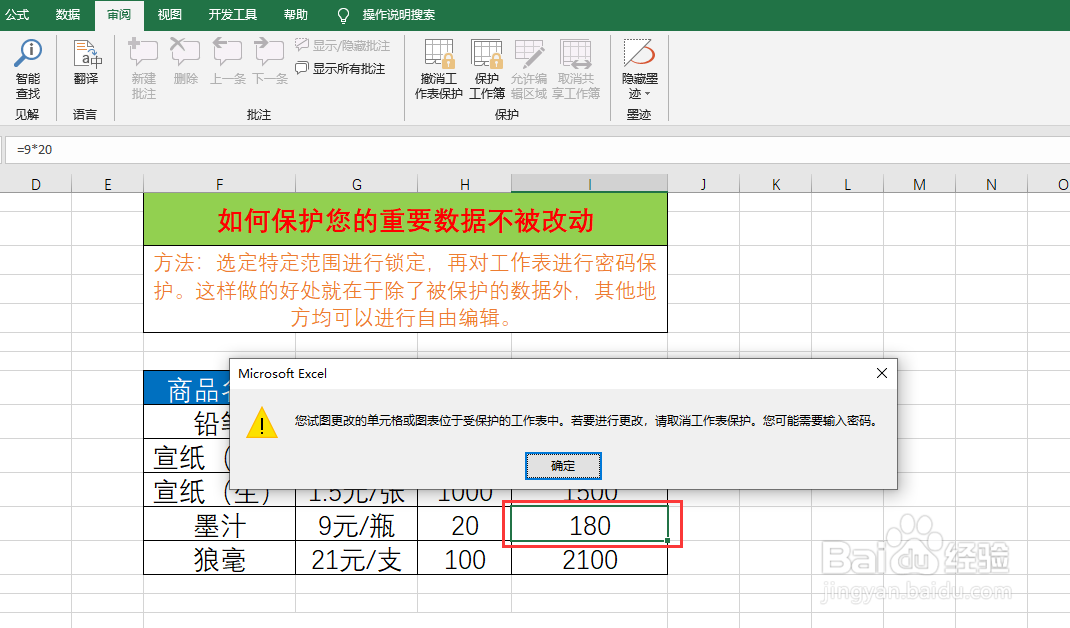1、首先来介绍一下解决的方法:选定特定范围进行锁定,再对工作表进行密码保护。这样做的好处就在于除了被保护的数据外,其他地方均可以进行自由编辑。
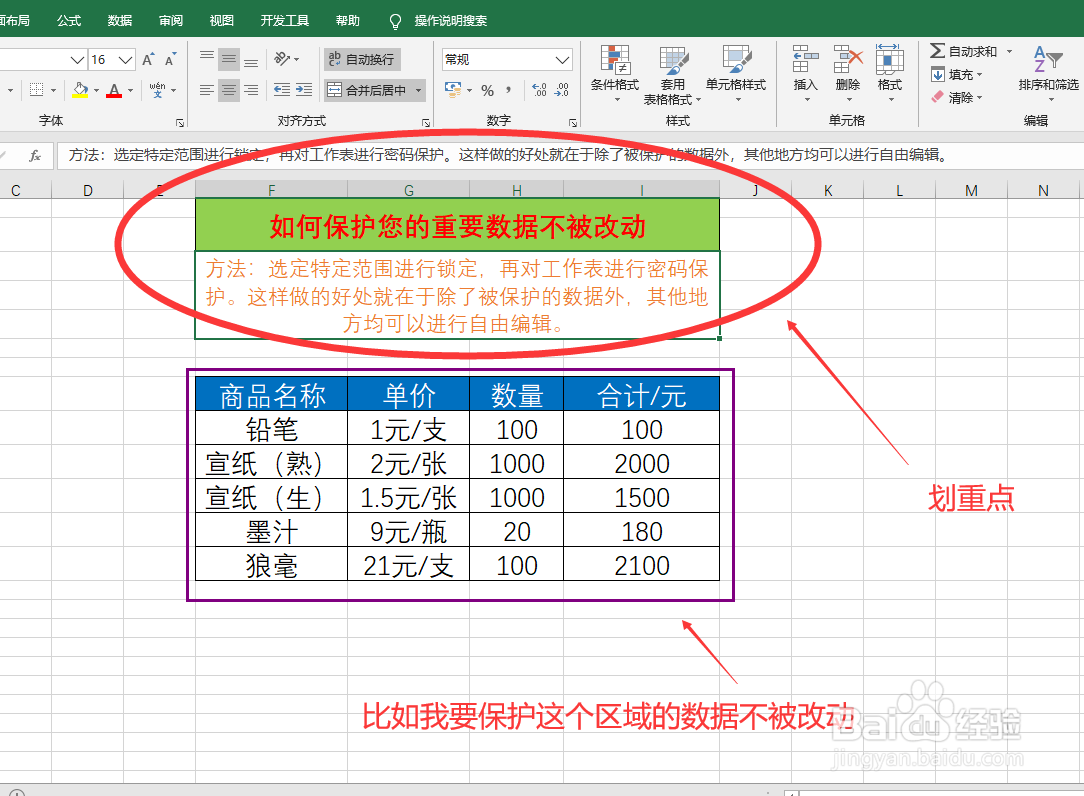
2、全选,右键,选择“设置单元格格式”。在"保护”取消“锁定”。注意:此步骤一定要全选整个表格!!全选!全选!全选!重要的事情说三遍。
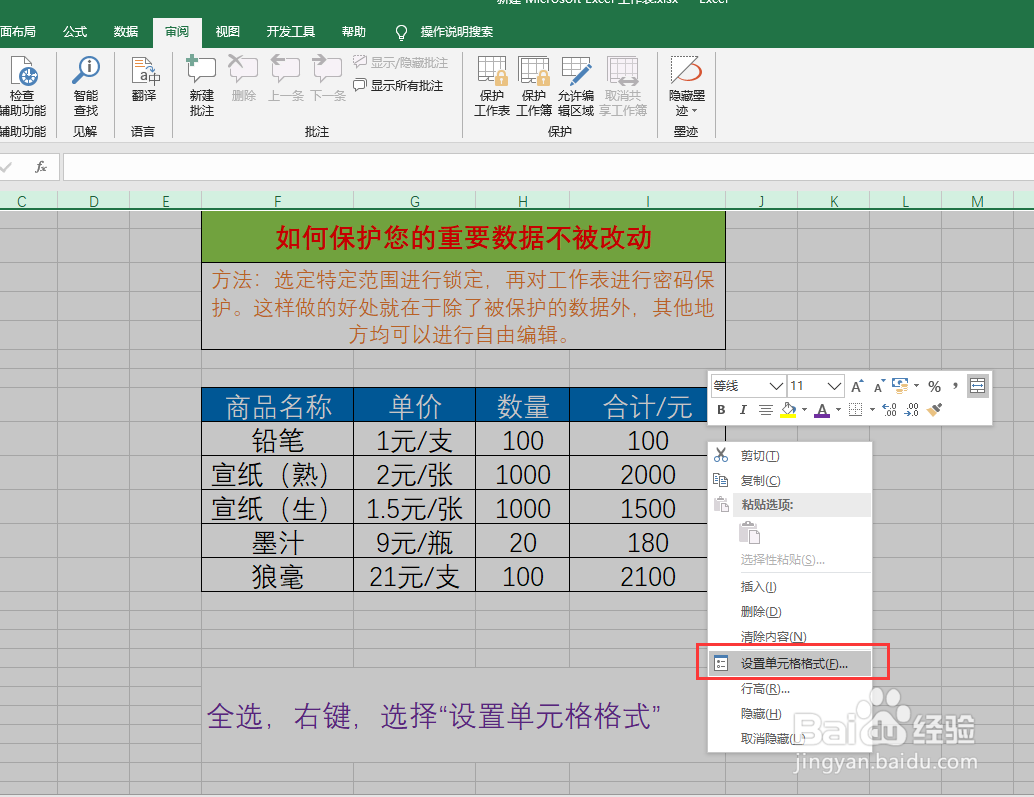
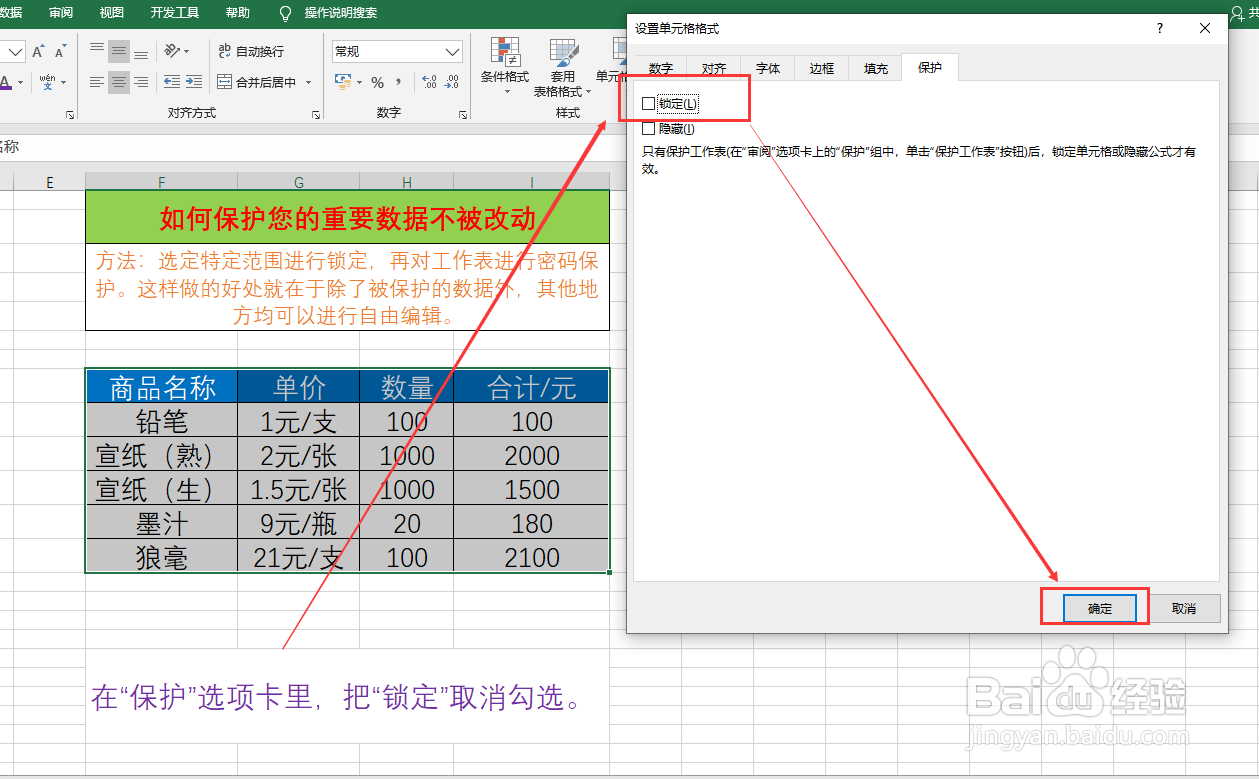
3、选择你要保护的数据,如下图示,比如我要保护“单价”“数量”“合计”的数据,则选定这些数据,右键,选择“设置单元格格式”,在“保护”勾选“锁定”,确定。
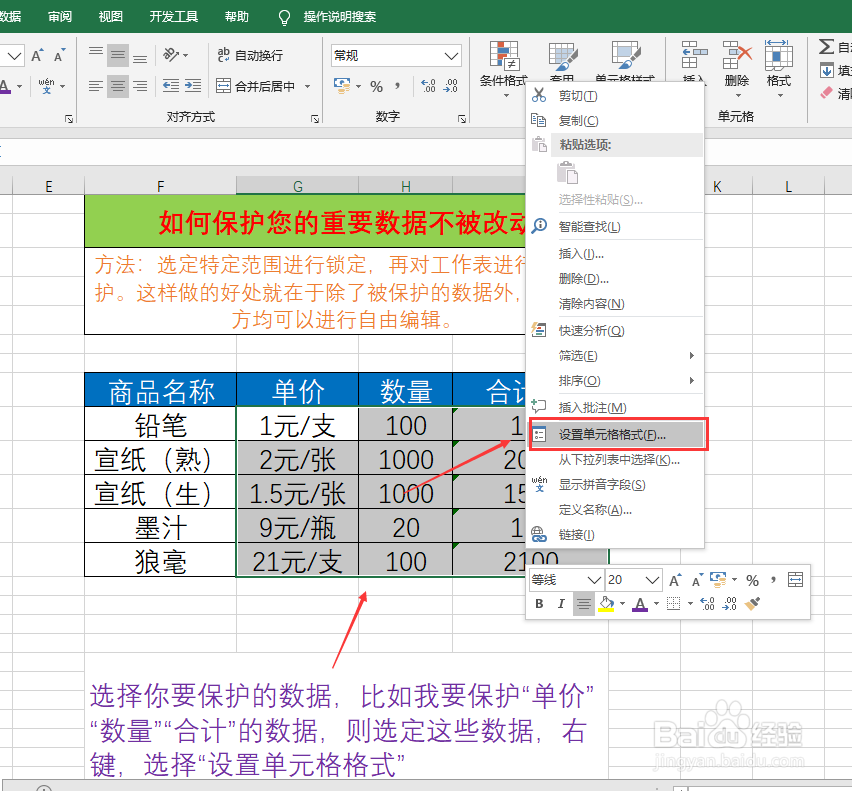
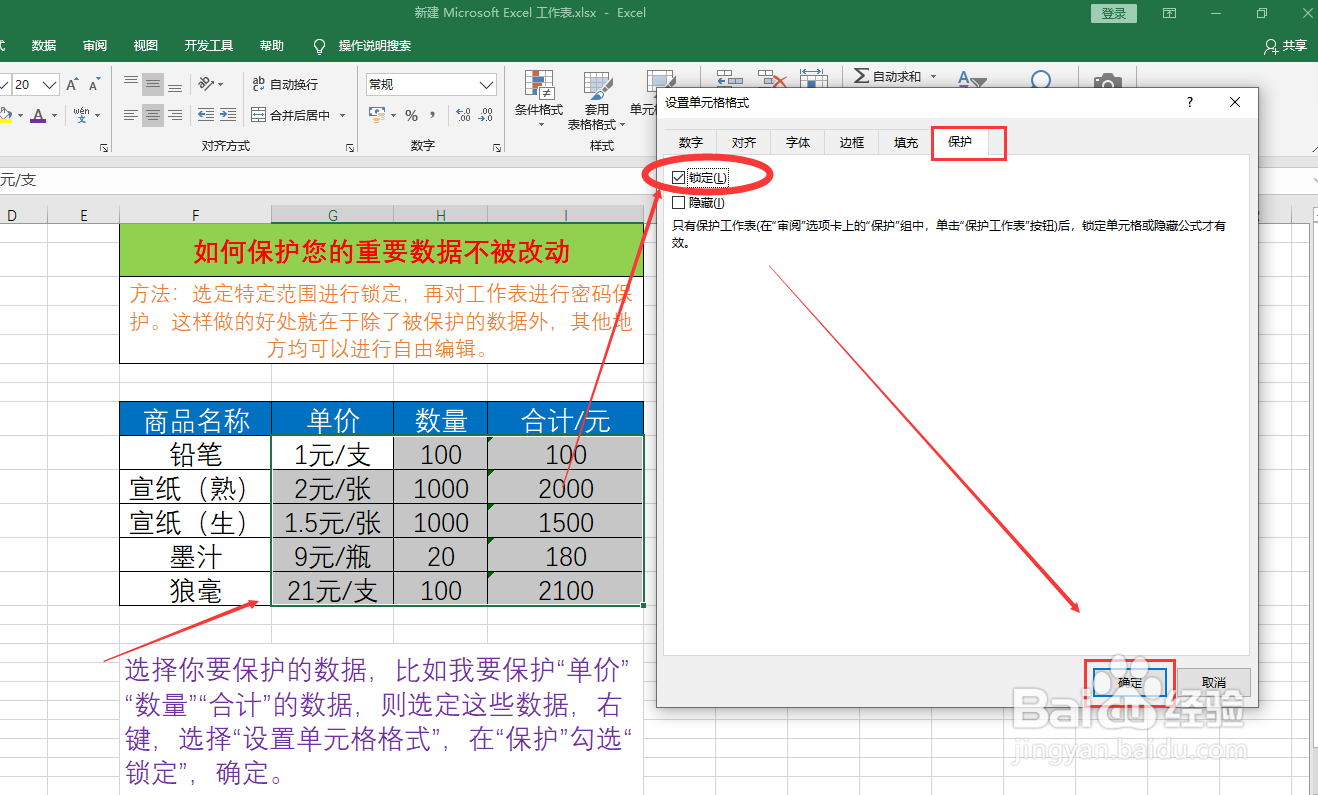
4、在“审阅”中,选择“保护工作表”,设定密码保护,输入你的秘密,再重新输入密码,确定。
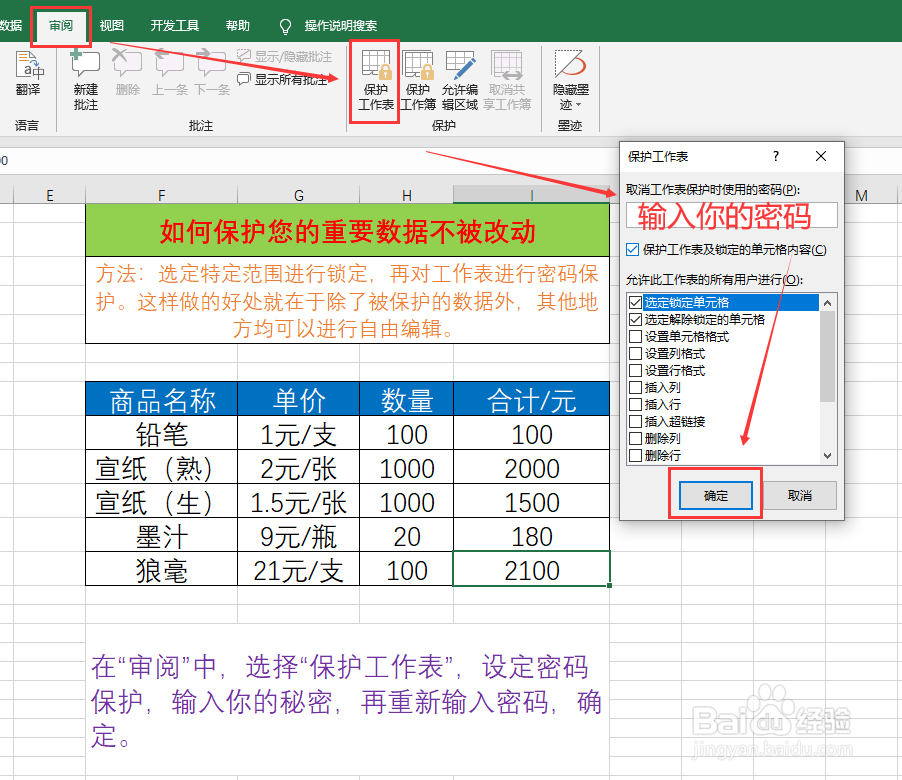
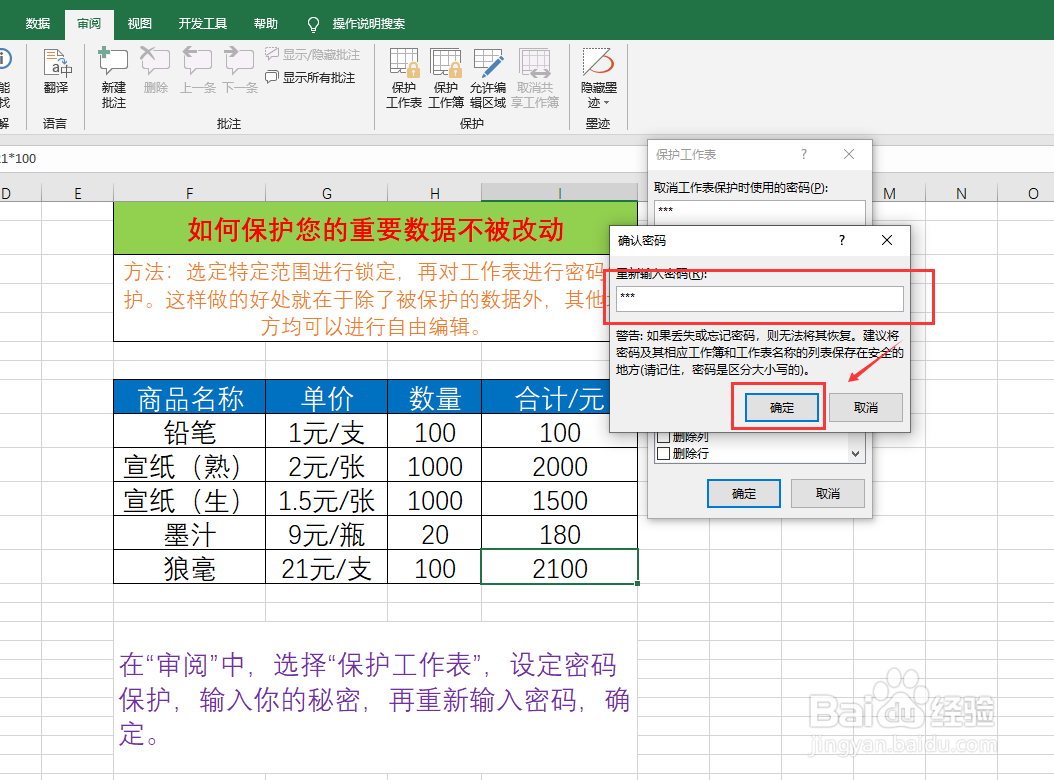
5、如图,如果你想擅自改动受保护的区域,它会提出一个受保护提示,要求你输入密码。而在受保护外的任何区域,你是可以任意编辑的。搞掂~~完美~~